
Windows 10 ni tofauti sana na matoleo ya awali, hasa kwa suala la kubuni ya kuona. Kwa hiyo, wakati unapoanza kwanza mfumo huu wa uendeshaji, mtumiaji hukutana na dawati la kawaida, ambalo kuna studio tu ya "kikapu" na, hivi karibuni, kivinjari cha kawaida cha Microsoft. Lakini wa kawaida na muhimu kwa wengi "kompyuta yangu" (kwa usahihi, "kompyuta hii", kwa sababu inaitwa "kumi kumi"). Ndiyo sababu katika makala hii tutasema jinsi ya kuiongezea kwenye desktop.
Dirisha "kukimbia"
Fungua vigezo vya "desktop" vya vigezo vya desktop vinaweza kuwa rahisi.
- Tumia dirisha la "Run" kwa kushinikiza "Win + R" kwenye kibodi. Ingiza kamba ya "wazi" chini ya amri hapa chini (kwa fomu hii), bofya "OK" au "Ingiza" kwa ajili ya utekelezaji.
Rundll32 shell32.dll, control_rundll desk.cpl , 5.
- Katika dirisha tayari la kawaida, angalia sanduku kinyume na kipengee cha "kompyuta", bofya "Weka" na kisha "Sawa".
- Kama ilivyo katika kesi ya awali, studio itaongezwa kwenye desktop.


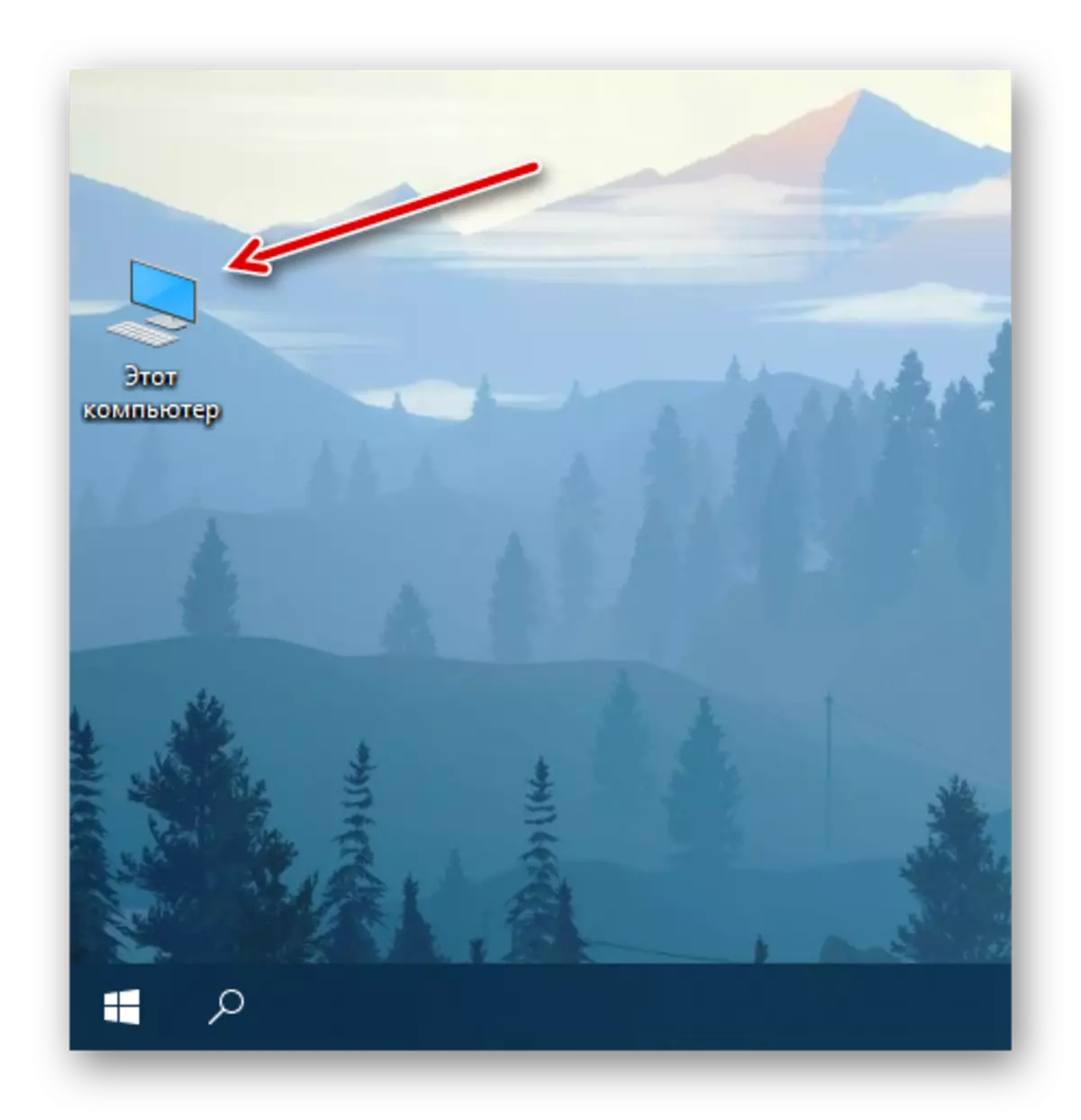
Hakuna kitu ngumu kuweka "kompyuta hii" kwenye desktop katika Windows 10. Kweli ni muhimu kutatua tatizo hili, sehemu ya mfumo ni siri sana katika kina chake, hivyo unahitaji tu kukumbuka eneo lake. Tutaambia zaidi kuhusu jinsi ya kuharakisha mchakato wa wito folda muhimu zaidi kwenye PC.
Mchanganyiko muhimu kwa simu ya haraka.
Kwa kila moja ya njia za mkato kwenye desktop ya Windover 10, unaweza kugawa mchanganyiko wako muhimu, na hivyo kuhakikisha uwezekano wa simu yake ya haraka. "Kompyuta hii" iliyowekwa na sisi katika nafasi ya kazi katika hatua ya awali sio mwanzo mkato, lakini ni rahisi kurekebisha.
- Bonyeza-click (PCM) kwenye icon ya kompyuta iliyoongezwa hapo awali na chagua "Unda njia ya mkato" kwenye orodha ya mazingira.
- Sasa kwamba njia ya mkato halisi "kompyuta hii" inaonekana kwenye desktop, bofya kwa PCM, lakini wakati huu unachagua "mali" kwenye orodha.
- Katika dirisha inayofungua, chagua mshale katika uwanja wa "hapana", iko kwenye haki ya kitu cha "changamoto ya haraka".
- Bonyeza kwenye keyboard hizo funguo kwamba katika siku zijazo wanataka kutumia haraka wito "kompyuta", na baada ya kuwafafanua, bonyeza kwa njia mbadala "Weka" na "Sawa".
- Angalia ikiwa umefanya kwa usahihi, ukitumia funguo za moto zilizopewa hatua ya awali ambayo inakuwezesha kupiga simu saraka ya mfumo haraka.




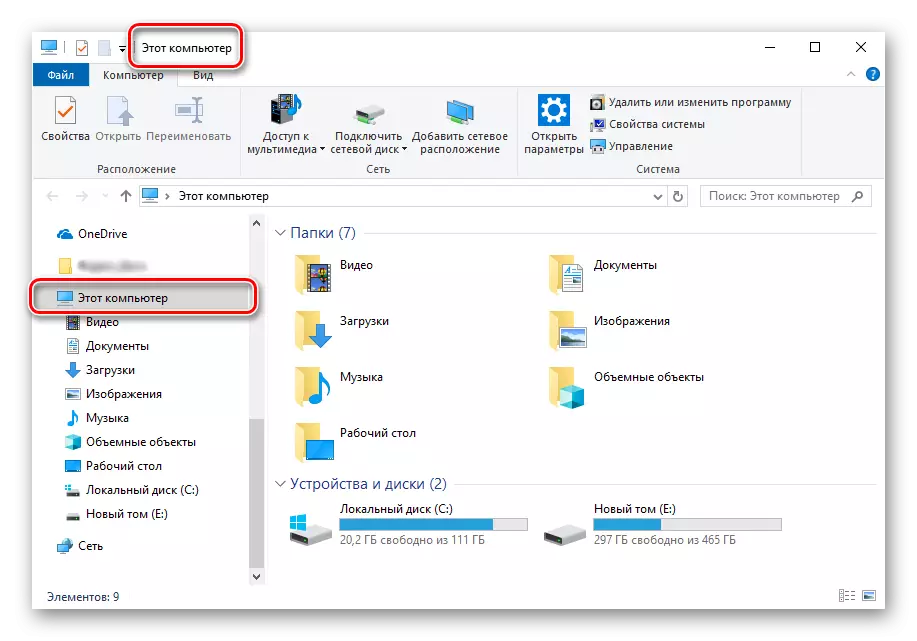
Baada ya kufanya hatua iliyoelezwa hapo juu, icon ya awali ya "kompyuta", ambayo sio njia ya mkato, inaweza kufutwa.

Ili kufanya hivyo, chagua na bonyeza "Futa" kwenye kibodi au uende kwenye "kikapu".

Hitimisho
Sasa unajua jinsi ya kuongeza "tab hii ya kompyuta" kwenye desktop kwenye desktop, na pia kugawa mchanganyiko muhimu ili kuiita haraka. Tunatarajia nyenzo hii ilikuwa ya manufaa na baada ya kufahamu na yeye huna maswali yaliyoachwa bila jibu. Vinginevyo - Karibu kwenye maoni hapa chini.
